
Docker下载
官网下载地址:
https://docs.docker.com/desktop/windows/install

Docker 官方安装文档地址如下:
https://docs.docker.com/engine/install/
根据官方文档的介绍,Docker 的安装归为两类,分别是 Descktop 和 Server。
对于 Windows 操作系统,可以直接下载 Desktop 安装程序,上面我下载的就是:Docker的Descktop 安装程序。
如果是在 Linux 服务器上,则可以使用脚本安装或下载 Server 安装包,比如:.deb 和 .rpm来安装。
Docker安装
1.双击Docker Desktop Installer.exe运行安装程序。
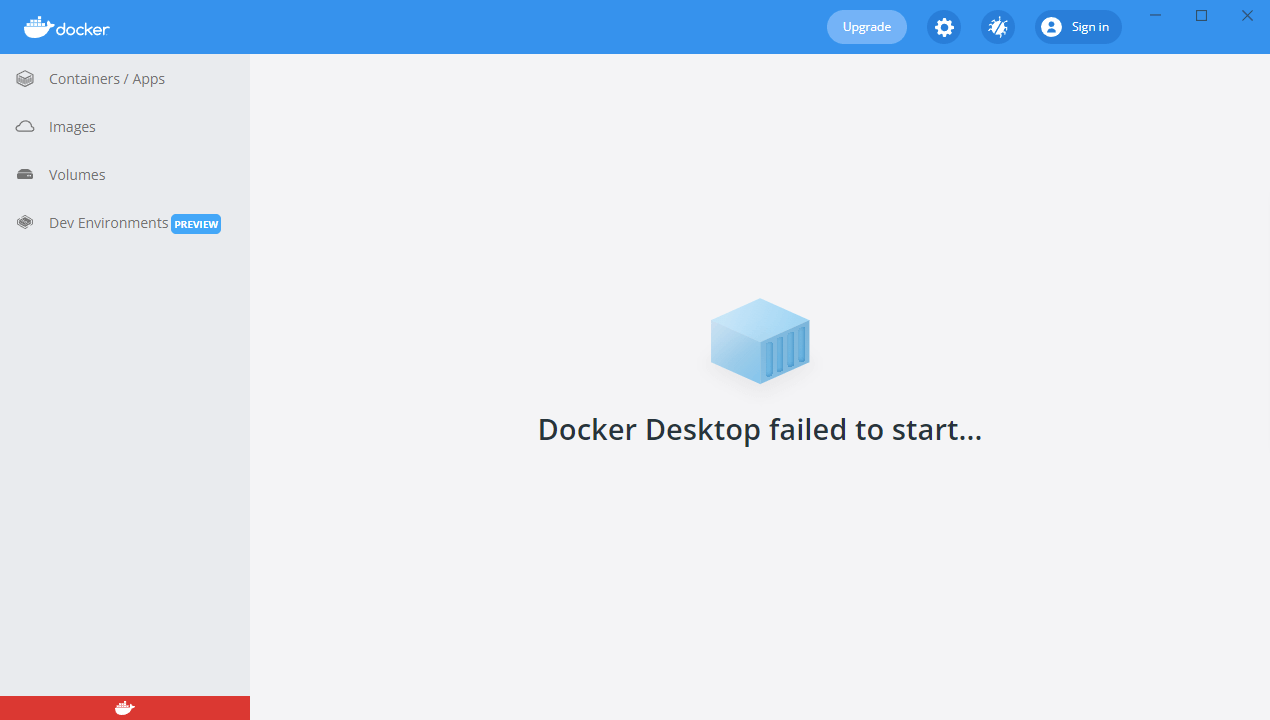
2.提示安装wsl2
这一步尤其重要,如下图所示:
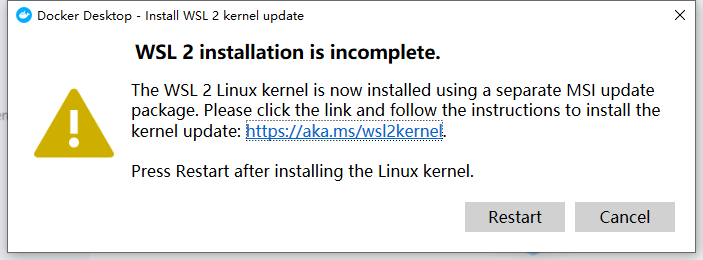
在 Windows 上安装 Docker 之前,需要先安装 WSL,Windows Subsystem for Linux(适用于 Linux 的 Windows 子系统)的简写。
要在Windows 10或Windows 11上成功运行WSL 2,需要具备以下硬件先决条件:
- 带二级地址转换(SLAT)的64位处理器;
- 4G RAM系统;
- BIOS开启虚拟化支持;
- 下载并安装Linux内核更新包;
3.安装wsl2
需要从微软的官网寻找安装,地址:
https://docs.microsoft.com/zh-cn/windows/wsl/install-manual#step-4---download-the-linux-kernel-update-package
需要下载并安装Linux内核更新包,这里选择linux 分发我选择的是ubuntu 20 LTS,选择自己熟悉的系统即可。
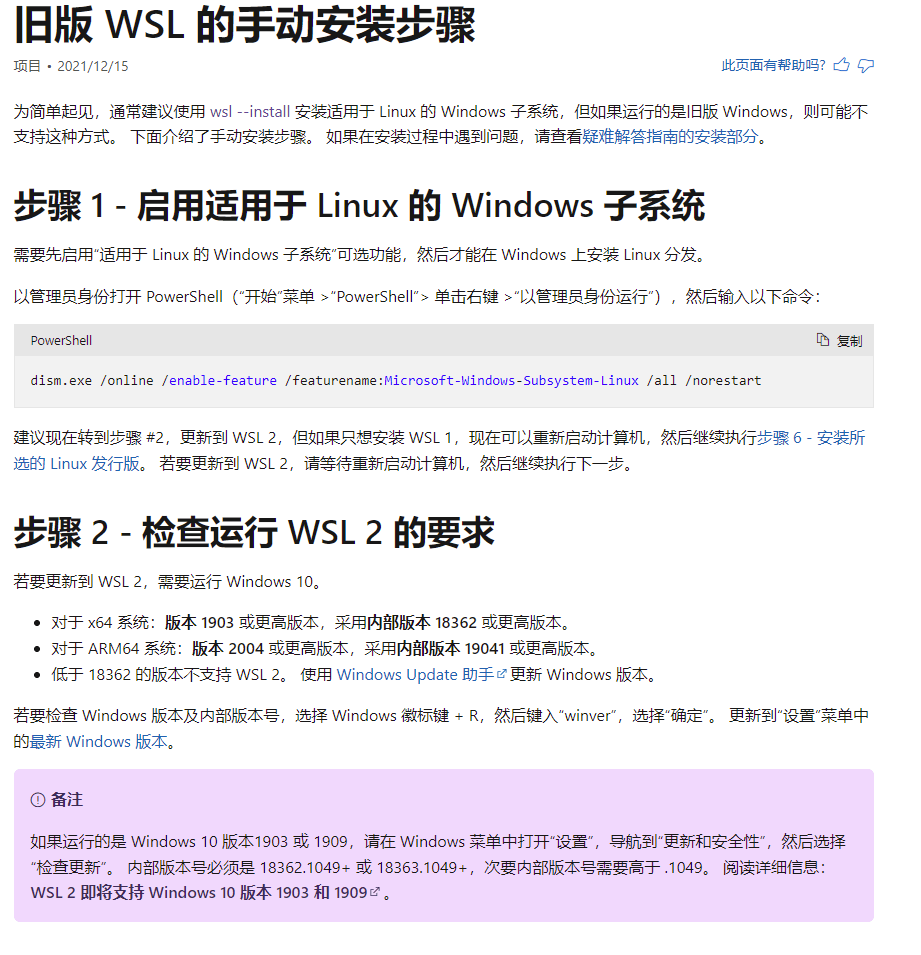
4.启动安装的分发
如下图所示:
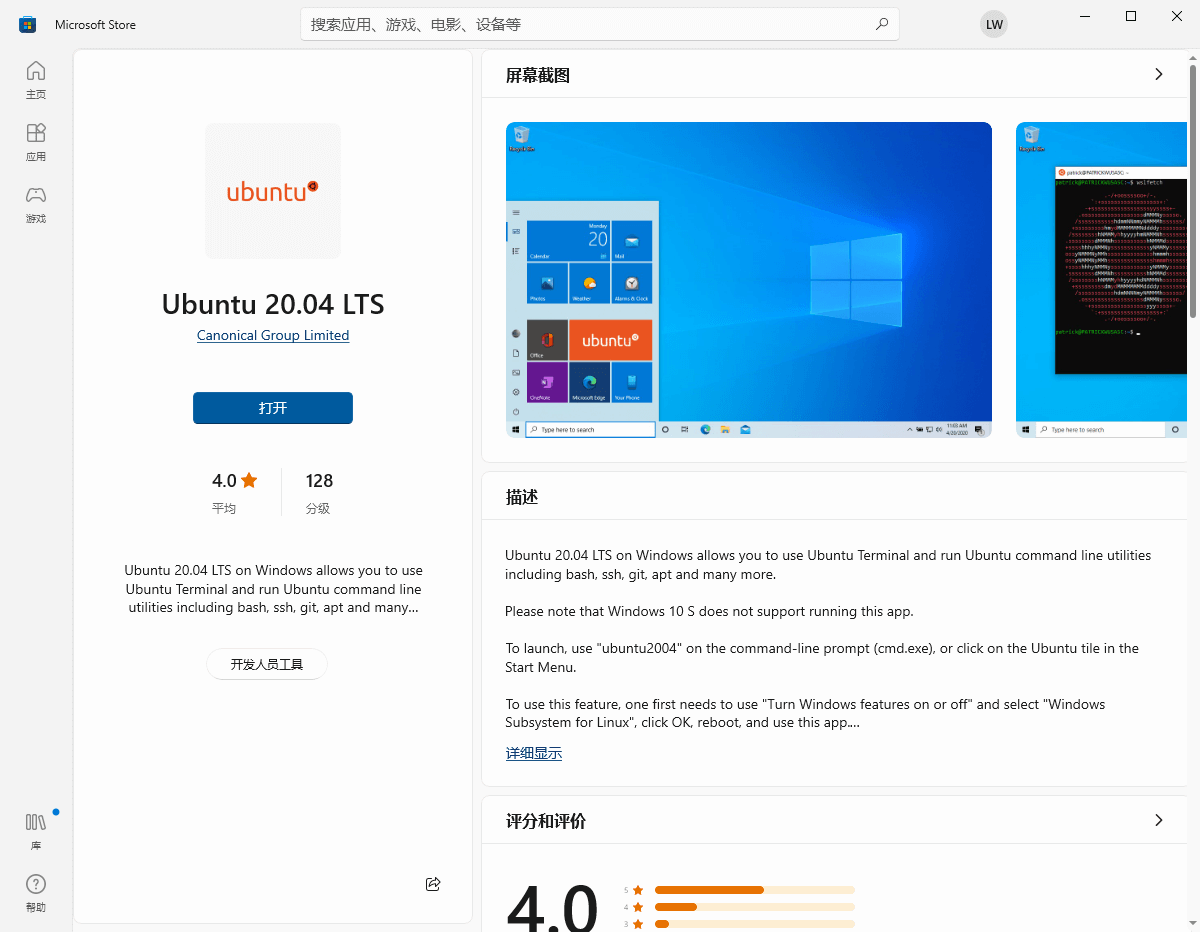
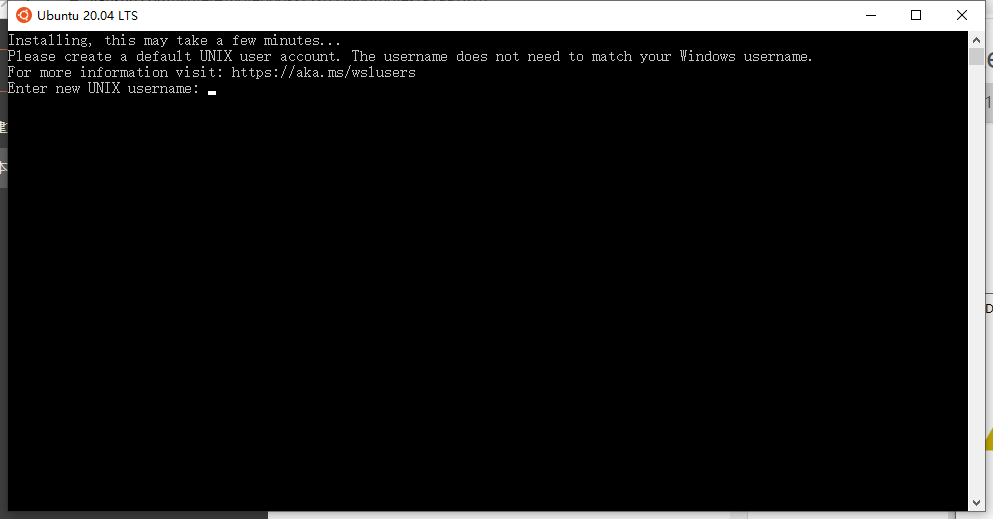
5.WSL2安装完成,需要重启
如下图所示:
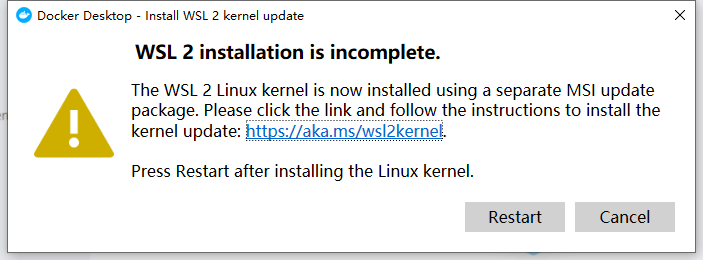
6.docker启动
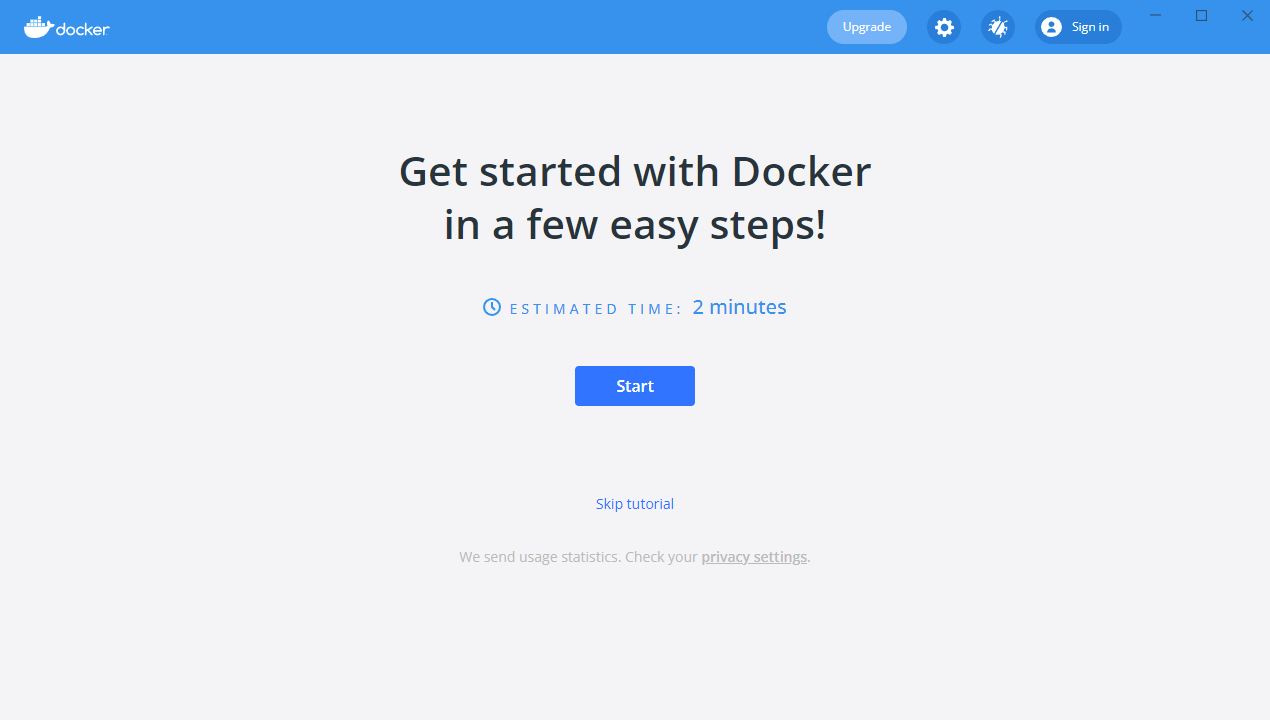
7.docker安装成功
安装成功,可以开始折腾了,如下图所示:
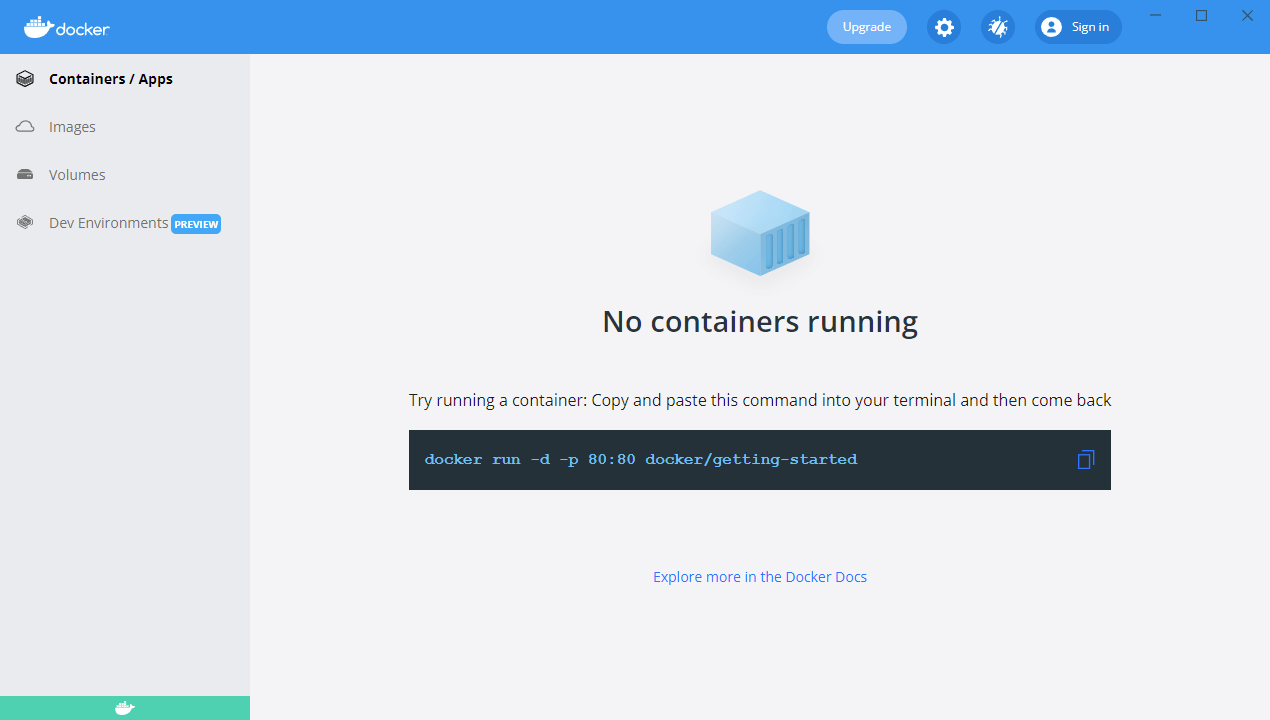
mikechen睿哥
10年+一线大厂架构实战经验,就职于阿里、淘宝等一线大厂,操盘多个亿级大厂核心项目。
